Menu ⇨ Tarefas ⇨ Compras ⇨ Pedido de compra V2
Para fazer um pedido de compra normal, clique na opção “Normal”.
 Preencha as informações do pedido de compra:
Preencha as informações do pedido de compra:
- Informe o comprador:
Pré-requisitos Ter o comprador cadastrado
- Fornecedor:
Pré-requisitos Ter entidade/fornecedor cadastrada
- Condição Pagamento:
Pré-requisitos Ter a condição de pagamento cadastrada
- Mensagem:
Pré-requisitos Ter a mensagem cadastrada
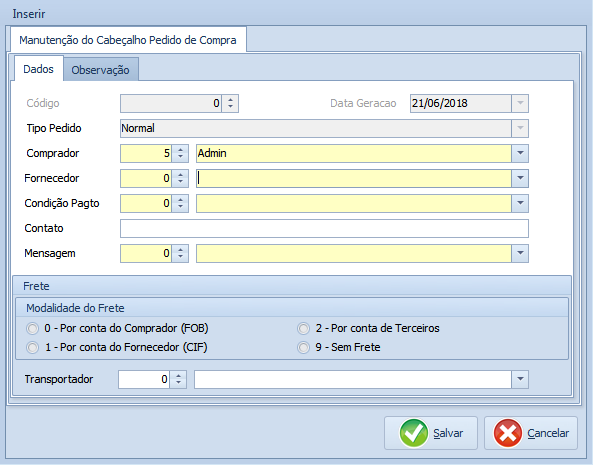
No campo “Frete”, caso a opção selecionada seja:
- 0- Por conta do comprador (FOB);
- 1- Por conta do fornecedor (CIF);
- 2- Por conta de terceiros.
Informe o transportador
Pré-requisitos Ter a entidade/transportador cadastrado
Caso a opção seja:
9- Sem frete
O campo não ficará habilitado, deixe o mesmo em branco.
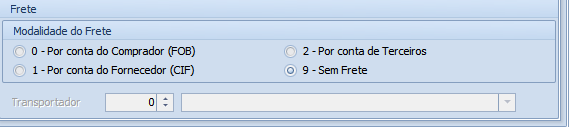
Preenchido as informações, clique em “Salvar”.
![]()
Em seguida, clique em “Novo” para adicionar um item.
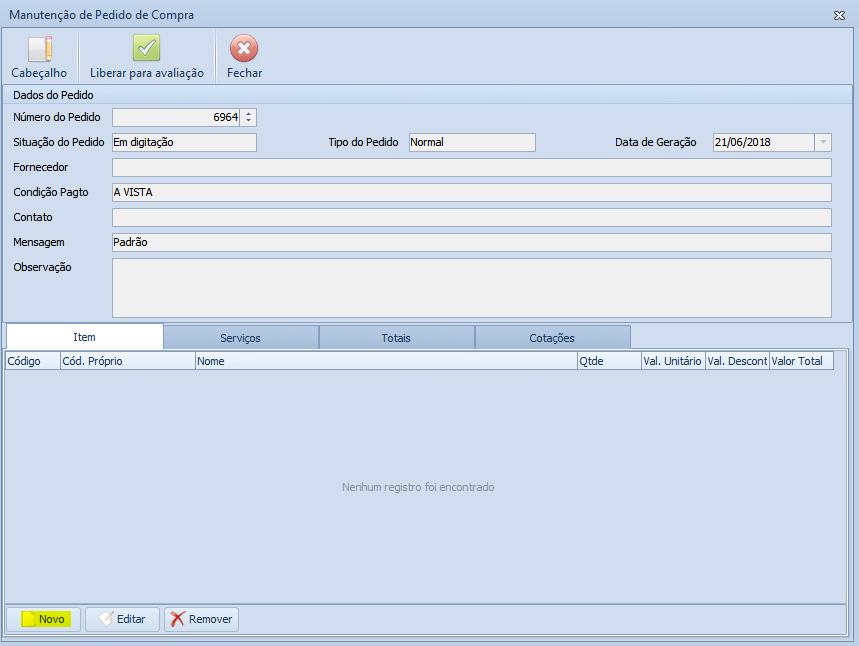
Aba Manutenção do Item – Pedido de Compra
- Informe o item
Pré-requisitos Ter o item cadastrado
- Uni. Medida Compra
Pré-requisitos Ter a unidade de medida cadastrada
- Informe a quantidade do item e o valor unitário.
- Também pode ser preenchido informações adicionais, como desconto e valor do frete.
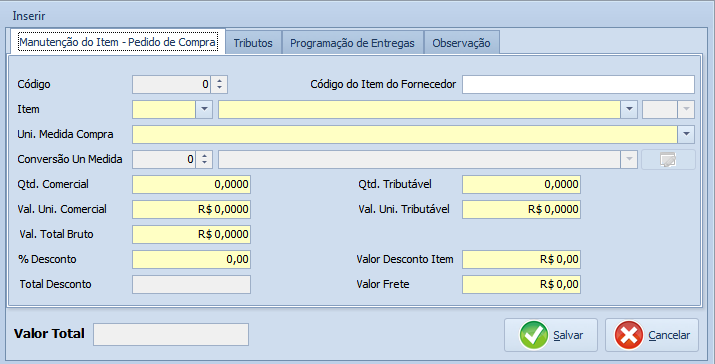
Aba Tributos
Caso tenha ICMS, informe a alíquota.
Caso haja IPI, marque a opção “IPI” e informe a alíquota.
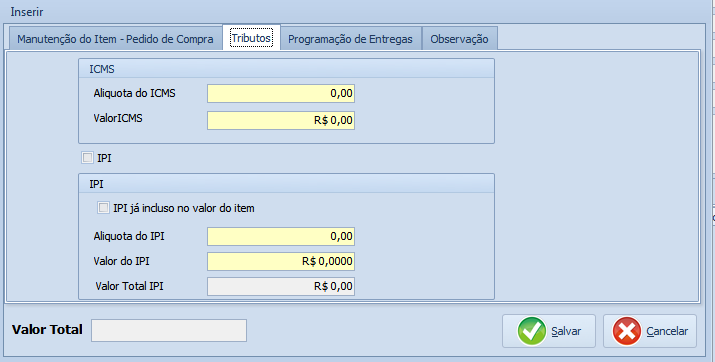
Aba Programação de Entregas
Clique em “Novo” e informe:
- Data de entrega: data em que será entregue o pedido.
- Entrega: se a data é firme(chegará exatamente no dia informado) ou prevista (está previsto para o dia, mas não é certo a entrega na data informada)
- Quantidade: quantidade de itens.

Aba Observação
Pode-se inserir informações adicionais sobre o pedido.
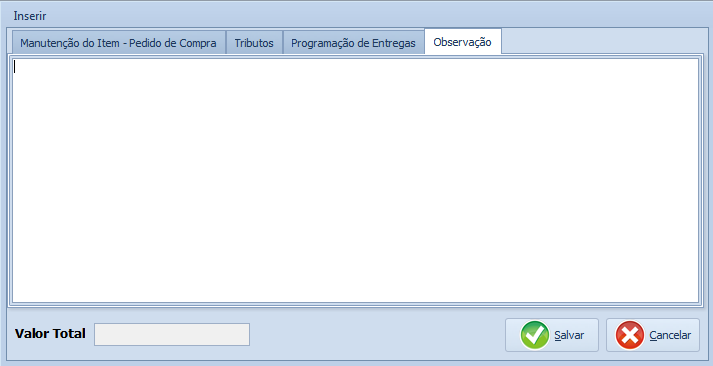
Preenchido estes campos, clique em “Salvar”.
![]()
Para ser aprovado o pedido de compra, clique na opção “Liberar para avaliação”.
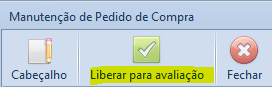
A situação do pedido ficará como “Análise”, apenas o usuário que tiver permissão poderá aprovar a situação do pedido.
Pré-requisitos Ter a permissão para aprovar pedidos de compra

Para aprovar um pedido selecione a opção “Visualizar pedido de compra”

Em seguida, selecione a opção “Aprovar” do cabeçalho.
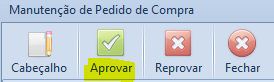
Referências: Todas as imagens não referenciadas sujeitas nesta wiki são do sistema ONIX.
Manual – Pedido de compra V2 – Versão 4.0 – 06/2018
Dúvidas ou Sugestões: suporte@softniels.com.br


